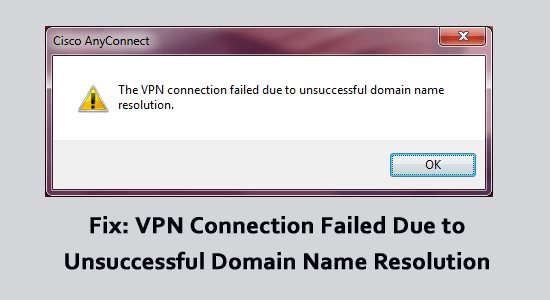
Kun yrität muodostaa yhteyden VPN-verkkoon, saatat nähdä viestin " VPN-yhteys epäonnistui epäonnistuneen verkkotunnuksen ratkaisun vuoksi ."
Tämä viesti osoittaa, että VPN-asiakas ei pystynyt muodostamaan yhteyttä VPN-palvelimeen verkkotunnuksensa avulla. VPN-asiakkaan on pystyttävä selvittämään VPN-palvelimen toimialueen nimi voidakseen muodostaa yhteyden siihen.
Jos VPN-palvelimen toimialueen nimeä ei voida selvittää, VPN-asiakas ei pysty muodostamaan yhteyttä. Tämä johtaa keskusteltuun virheeseen. Jos yrität ratkaista sen, noudata artikkelissa esitettyjä korjauksia.
Korjaaksesi vioittuneet Windows-järjestelmätiedostot, suosittelemme Advanced System Repair -toimintoa:
Tämä ohjelmisto on yhden luukun ratkaisu, jolla voit korjata Windows-virheet, suojata sinua haittaohjelmilta, puhdistaa roskapostit ja optimoida tietokoneesi maksimaalisen suorituskyvyn saavuttamiseksi kolmessa helpossa vaiheessa:
- arvioitu erinomaiseksi Trustpilotissa . _
- Napsauta Asenna ja skannaa nyt asentaaksesi ja tarkistaaksesi tietokoneongelmia aiheuttavat ongelmat.
- Napsauta seuraavaksi Napsauta tästä korjataksesi kaikki ongelmat nyt korjataksesi, puhdistaaksesi, suojataksesi ja optimoidaksesi tietokoneesi tehokkaasti.
Mikä on verkkotunnuksen resoluutio VPN:ssä?
Verkkotunnusten resoluutiolla on tärkeä rooli VPN:n ( Virtual Private Network ) toiminnassa . Verkkotunnuksen nimen selvittäminen on ratkaiseva vaihe yhteyden muodostamisessa verkkosivustoon tai verkkoresurssiin.
VPN-verkkojen osalta verkkotunnuksen nimenratkaisuprosessi toimii lähettämällä ensin pyyntö DNS-palvelimelle . DNS-palvelin etsii sitten verkkotunnuksen tietokannastaan ja palauttaa vastaavan IP-osoitteen. Tätä osoitetta käytetään sitten yhteyden muodostamiseen VPN-asiakkaan ja VPN-palvelimen välille.
Mikä aiheuttaa "VPN-yhteyden epäonnistumisen epäonnistuneen verkkotunnuksen ratkaisemisen vuoksi?
On useita syitä, miksi VPN-yhteys voi epäonnistua verkkotunnuksen nimenselvitysongelmien vuoksi.
- Yleisin syy on väärin määritetty DNS-palvelin . Kun tietokone on kytketty verkkoon, se on yleensä määritetty käyttämään verkon tarjoamaa DNS-palvelinta.
- Toinen yleinen syy on VPN-asiakkaan virheelliset DNS-asetukset . VPN-asiakas on määritettävä käyttämään oikeaa DNS-palvelinta VPN-palvelimen toimialueen nimen selvittämiseksi.
- Joissakin tapauksissa verkon palomuuri saattaa estää DNS-pyynnöt . Jos verkon palomuuri on määritetty estämään DNS-pyynnöt, VPN-asiakas ei pysty ratkaisemaan VPN-palvelimen toimialueen nimeä.
- Lopuksi VPN-palvelimen verkkotunnusta ei ehkä ole määritetty oikein . VPN-palvelimen verkkotunnuksen nimi on rekisteröitävä verkkotunnuksen rekisteröijälle ja verkkotunnuksen DNS-asetukset on määritettävä oikein. Jos verkkotunnusta ei ole rekisteröity oikein tai DNS-asetukset ovat virheelliset , VPN-asiakas ei pysty ratkaisemaan verkkotunnuksen nimeä.
Kuinka korjata "VPN-yhteys epäonnistui epäonnistuneen verkkotunnuksen ratkaisemisen vuoksi?
Sisällysluettelo
Vaihda
Ratkaisu 1: Alustavat ratkaisut
Ennen kuin aloitat yksityiskohtaisten korjausten täällä, on suositeltavaa seurata nopeita temppuja ja tarkistaa, onko VPN-yhteys epäonnistunut epäonnistuneen verkkotunnuksen ratkaisun vuoksi.
- VPN-yhteysvirheen vianmäärityksen suorittamiseksi verkonvalvojan on tarkistettava verkon ja VPN-asiakkaan DNS-asetukset.
- Varmista, että VPN-palvelimen toimialueen nimi on rekisteröity ja määritetty oikein.
Jos kaikki nämä vaiheet suoritetaan ja ongelma jatkuu, heidän tulee ottaa yhteyttä VPN-palveluntarjoajaan saadakseen apua.
Ratkaisu 2: Muuta DNS-osoite
Tässä suositellaan tarkastelemaan tietyn VPN-palveluntarjoajan toimittamia DNS-asetuksia. Olet ehkä vahingossa syöttänyt väärän DNS-osoitteen tai palvelimen IP-osoite on ehkä muuttunut muiden teknisten ongelmien vuoksi.
Jos näin on, päivitä DNS-osoite verkkoasetuksissasi ja yritä muodostaa yhteys uudelleen. Lisäksi, jos käytät julkista DNS-palvelinta, saattaa olla syytä kokeilla joitain Googlen tai OpenDNS:n vaihtoehtoisia tarjouksia, koska ne ovat yleensä paljon luotettavampia kuin muut vaihtoehdot.
- Siirry Suorita - valintaikkunaan (paina Windows + R-näppäimiä ), kirjoita ncpa.cpl ja napsauta OK .
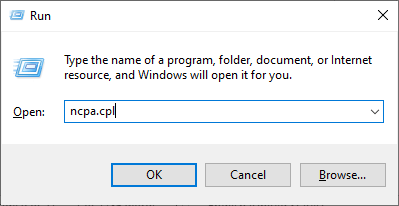
- Napsauta nyt hiiren kakkospainikkeella aktiivista verkkosovitinta ja napauta Ominaisuudet -vaihtoehtoa avattavasta luettelosta.
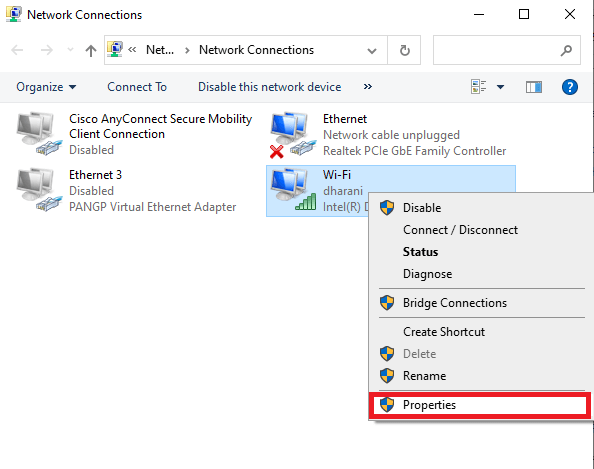
- Napauta seuraavassa näytössä Internet Protocol Version 4 (TCP/IPv4)
- Napsauta nyt Ominaisuudet nyt, kaksoisnapsauta Internet Protocol Version 4 (TCP/IPv4) käynnistääksesi Ominaisuudet-ikkunan.
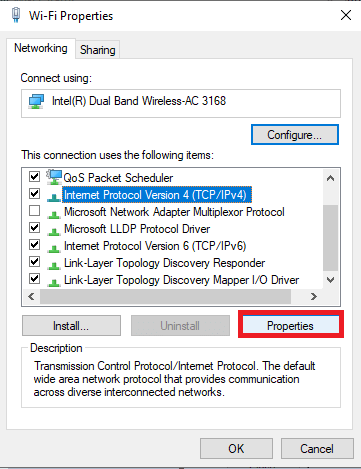
- Napsauta seuraavassa Ominaisuudet- näytössä Käytä seuraavia DNS-palvelinosoitteita -kohdan vieressä olevaa valintanappia .
- Syötä nyt seuraavat numeroarvot Preferred DNS-palvelimen ja Vaihtoehtoisen DNS-palvelimen vastaaviin kenttiin .
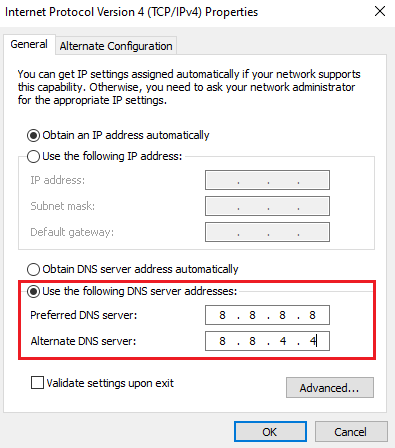
- Napsauta lopuksi ruutua Vahvista asetukset poistuttaessa ja napauta sitten OK
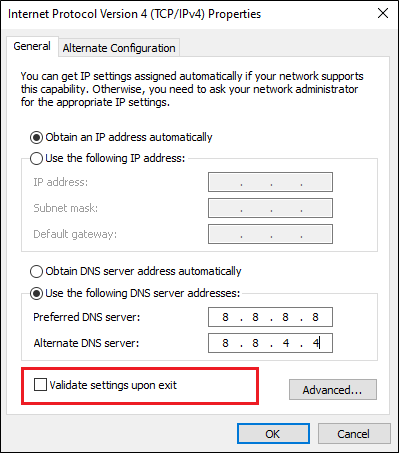
Nämä muokatut DNS-osoitteet määrittävät uuden verkkoyhteyden ja korjaavat VPN-yhteyden epäonnistuneen ongelman tietokoneessasi.
Ratkaisu 3: Kokeile toista VPN-verkkoa
Mitä tulee verkkoturvallisuuteen, VPN:n (Virtual Private Network) käyttö voi olla loistava vaihtoehto. Se auttaa suojaamaan tietojasi ja selaustoimintojasi mahdollisilta hakkereilta tai kaikilta, jotka yrittävät päästä käsiksi tietoihisi. Valitettavasti joskus VPN-yhteys voi epäonnistua, koska VPN ei toimi kunnolla DNS-ongelmien vuoksi . Tämä voi olla uskomattoman turhauttavaa, varsinkin jos luotat VPN:n tarjoamaan ylimääräiseen suojakerrokseen.
Tarkista ensin, että Internet-yhteytesi toimii oikein käynnistämällä reititin/modeemi uudelleen. Seuraavaksi sinun on kokeiltava toista VPN-verkkoa, jos mikään ei auta sinua.
Hanki ExpressVPN keskeytymätöntä Internet-yhteyttä varten
Ratkaisu 4: Korjaa anyconnect.xml-tiedosto
Yrittessään käyttää VPN:ää (Virtual Private Network) käyttäjät voivat kohdata ongelmia yhteyden kanssa, jos anyconnect.xml-tiedostoa ei ole määritetty oikein. Jos käyttäjällä on DNS-ongelmia, jotka estävät häntä muodostamasta yhteyttä, hänen tulee ensin varmistaa, että anyconnect.xml- tiedosto on määritetty oikein.
Paras tapa korjata anyconnect.xml-tiedosto on poistaa Cisco AnyConnect Client kokonaan järjestelmästäsi ja käynnistää tietokone uudelleen. Sitten sinun on asennettava uusi kopio ohjelmistosta alla olevien ohjeiden mukaisesti.
- Avaa Suorita-valintaikkuna ja kirjoita appwiz.cpl . Paina Enter .
- Vieritä Ohjelmat ja ominaisuudet -valikossa näyttöä alaspäin ja etsi AnyConnect
- Napsauta nyt hiiren kakkospainikkeella AnyConnect- vaihtoehtoa ja napauta pikavalikosta Poista asennus .
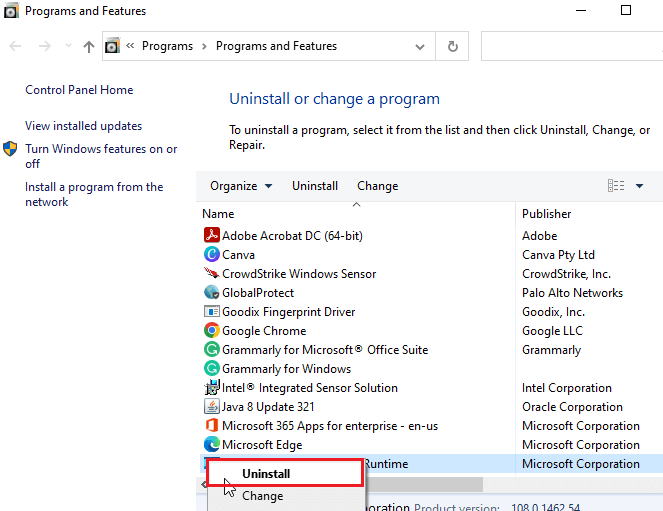
Huomautus: Jotta voit aloittaa latausprosessin , sinun on kirjauduttava sisään Cisco-asiakasohjelmaan.
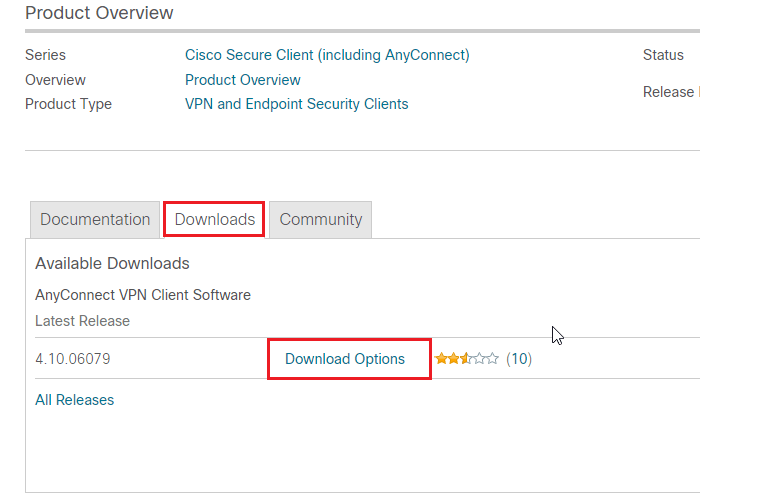
- Kun tiedosto on ladattu onnistuneesti, suorita suoritettava tiedosto järjestelmänvalvojan käyttöoikeuksilla ja asenna AnyConnect Secure Mobility Client uudelleen noudattamalla näytön ohjeita.
- Yritä nyt muodostaa yhteys etäkoneeseen tällä juuri asennetulla ohjelmistolla ja tarkista, onko ongelma ratkaistu nyt vai ei.
Silti, jos kohtaat saman ongelman, siirry seuraavaan menetelmään.
Lue myös: 7 yleistä Avast SecureLine VPN -ongelmaa ja sen korjauksia
Ratkaisu 5: Poista Firewall Protection & Antivirus Suite käytöstä
Palomuurin poistaminen käytöstä voi auttaa sinua korjaamaan VPN-yhteydet, jotka eivät toimi kunnolla DNS-ongelmien vuoksi. Tämän avulla voit muodostaa yhteyden suoraan palvelimeen ilman muiden ohjelmien tai palvelujen häiriöitä.
Ennen kuin poistat palomuurin ja virustentorjunnan käytöstä, on tärkeää varmistaa, että ne eivät häiritse muita koneellasi olevia ohjelmia tai palveluita. Kun se on poistettu käytöstä, yritä yhdistää VPN uudelleen ja katso, ratkaiseeko tämä DNS-ongelmat, jotka alun perin aiheuttivat yhteysongelmia.
Huomautus: Jos pystyt muodostamaan yhteyden VPN-asiakkaaseen ilman ongelmia sen jälkeen, kun olet poistanut Windowsin suojauspaketit käytöstä, muista aina ottaa virustorjunta-/palomuuriohjelma uudelleen käyttöön tietokoneellasi haittaohjelmien hyökkäyksen välttämiseksi.
- Siirry Windowsin hakukenttään , kirjoita ohjauspaneeli ja valitse Avaa
- Napauta Ohjauspaneeli- ikkunassa kohtaa Järjestelmä ja suojaus
- Napauta nyt Windows Defenderin palomuuri .
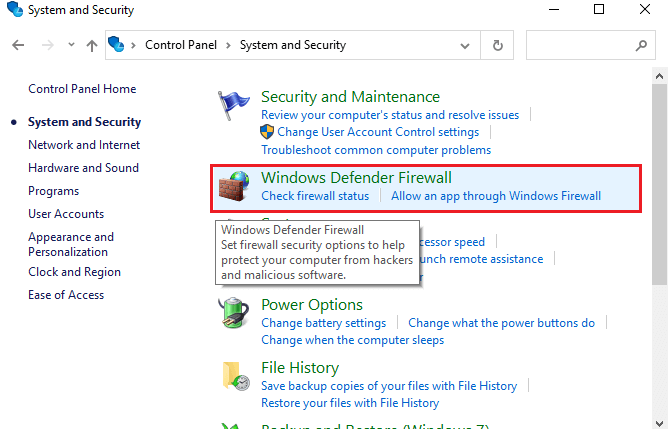
- Valitse seuraavaksi Ota Windowsin palomuuri käyttöön tai poista se käytöstä vasemmasta ruudusta kuvan mukaisesti.
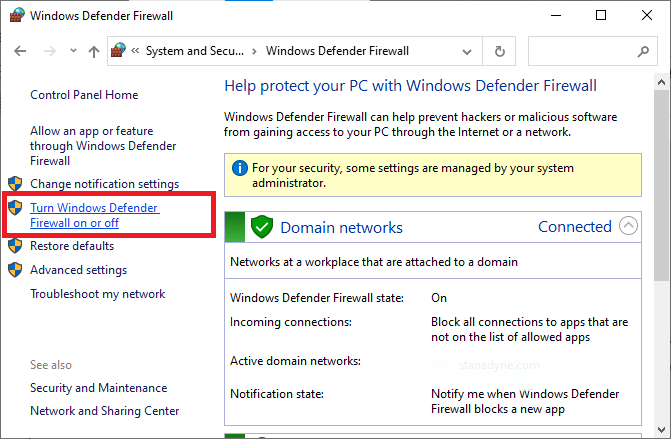
- Napauta seuraavaksi Sammuta Windowsin palomuuri (ei suositella) -vaihtoehtoa sekä Yksityisen verkon asetuksissa että Julkisen verkon asetusvalikoissa kuvan osoittamalla tavalla.
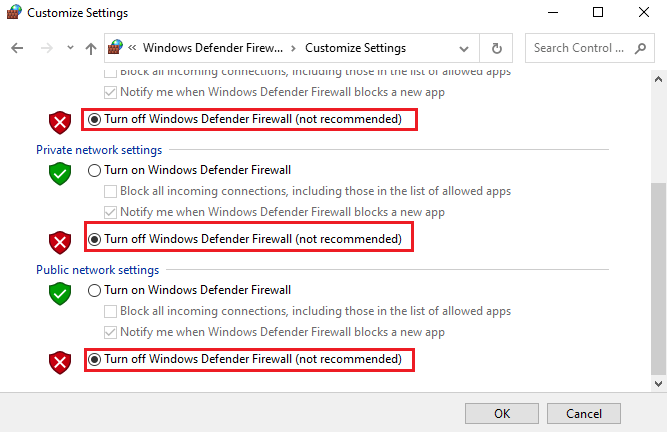
- Napauta lopuksi OK- painiketta tallentaaksesi viimeisimmät muutokset.
Samoin voit poistaa virustentorjuntaohjelmiston käytöstä seuraavasti: Avaa tietokoneesi asetusvalikko ja valitse Ohjelmat-vaihtoehto. Täältä voit paikantaa nykyisen virustorjuntaohjelman ja poistaa sen käytöstä poistamalla sen tai poistamalla sen käytöstä.
Ratkaisu 6: Poista VPN käytöstä
VPN ei toimi kunnolla DNS-ongelmien vuoksi on yleinen syy VPN-yhteyden epäonnistumiseen. Kun yrität muodostaa yhteyden virtuaaliseen yksityisverkkoon (VPN), tietokoneesi tai laitteesi on ensin selvitettävä palvelimen isäntänimi. Jos et voi tehdä tätä, yhteyttä ei muodosteta.
Poistamalla nykyisen VPN:n käytöstä voit nollata kaikki virheelliset asetukset, jotka ovat saattaneet aiheuttaa ongelmia DNS-ratkaisun kanssa. VPN:n poistaminen käytöstä ja uudelleen käyttöönotto pakottaa myös tietokoneesi tai laitteesi lataamaan uuden kopion määritystiedostosta, jonka pitäisi sisältää oikeat tiedot etäpalvelimen toimialueen nimestä ja IP-osoitteesta siltä varalta, että viimeisimmän yhteyden muodostamisen jälkeen on tehty muutoksia.
- Paina Windows-näppäintä ja kirjoita VPN-asetukset hakupalkkiin. Napsauta sitten Avaa käynnistääksesi sen.
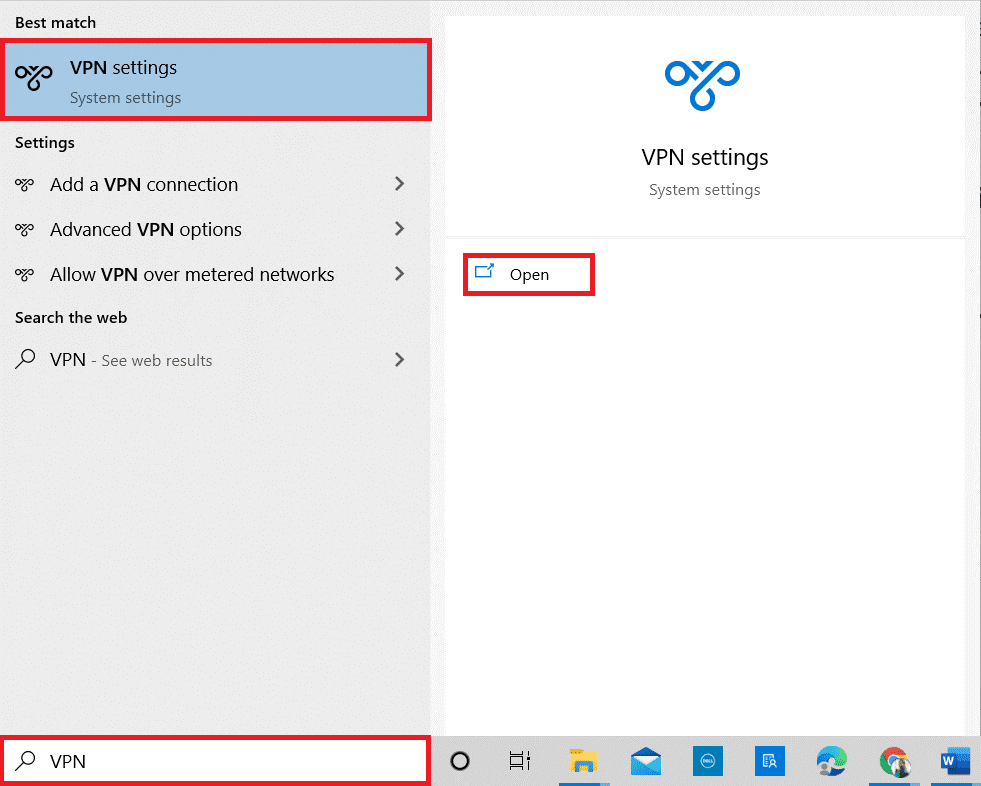
- Siirry vasempaan ruutuun Asetukset- ikkunassa, napauta VPN
- Kytke alla luetellut VPN-asetukset pois päältä Lisäasetukset- kohdasta :
- Salli VPN maksullisten verkkojen kautta
- Salli VPN verkkovierailun aikana
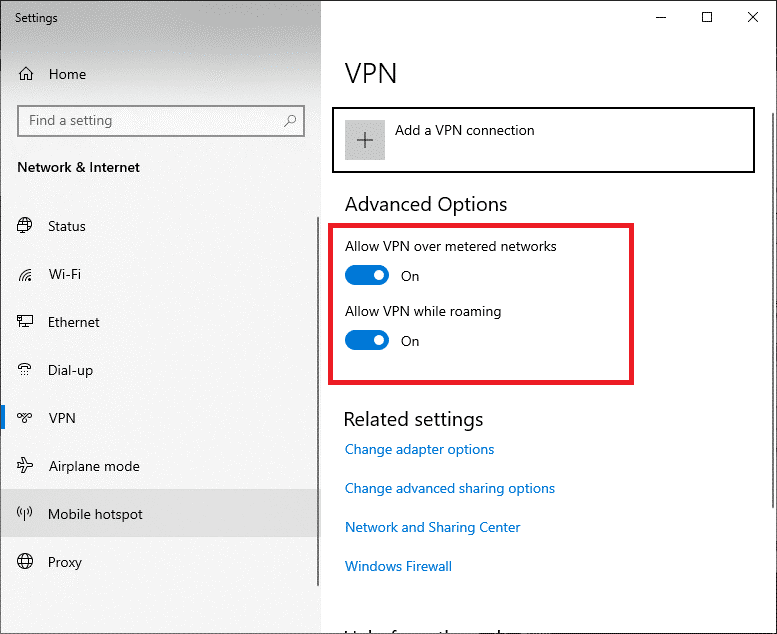
Ratkaisu 7: Poista välityspalvelin käytöstä
Tämä virhe johtuu usein välityspalvelimesta, koska se voi häiritä verkkoa. Jos välityspalvelin on käytössä tietokoneessasi tai reitittimessäsi, tämä saattaa estää VPN-yhteytesi onnistuneen muodostamisen. Jotta yhteys muodostetaan oikein, kaikki välityspalvelimen asetukset on ensin poistettava käytöstä, ennen kuin yrität muodostaa yhteyden uudelleen.
- Paina Windows -painiketta ja kirjoita välityspalvelin alla olevan kuvan mukaisesti. Napauta sitten hakutuloksista Muuta välityspalvelimen asetuksia .
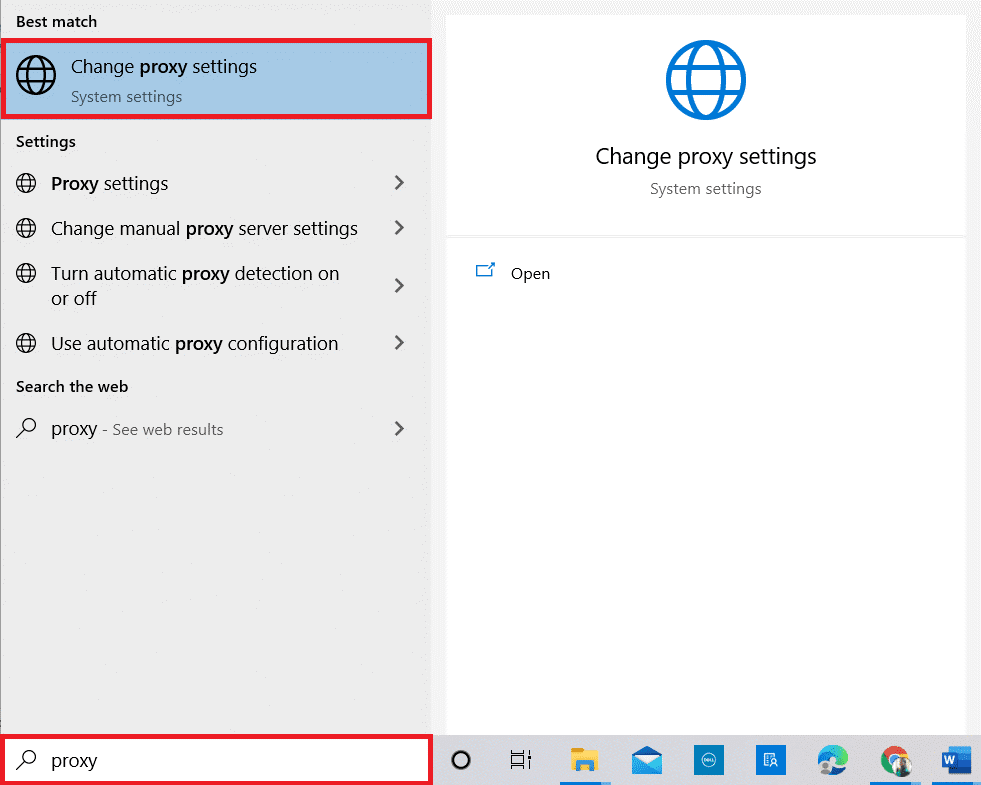
- Sammuta nyt alla luetellut asetukset:
- Tunnista asetukset automaattisesti
- Käytä asennusskriptiä
- Käytä välityspalvelinta
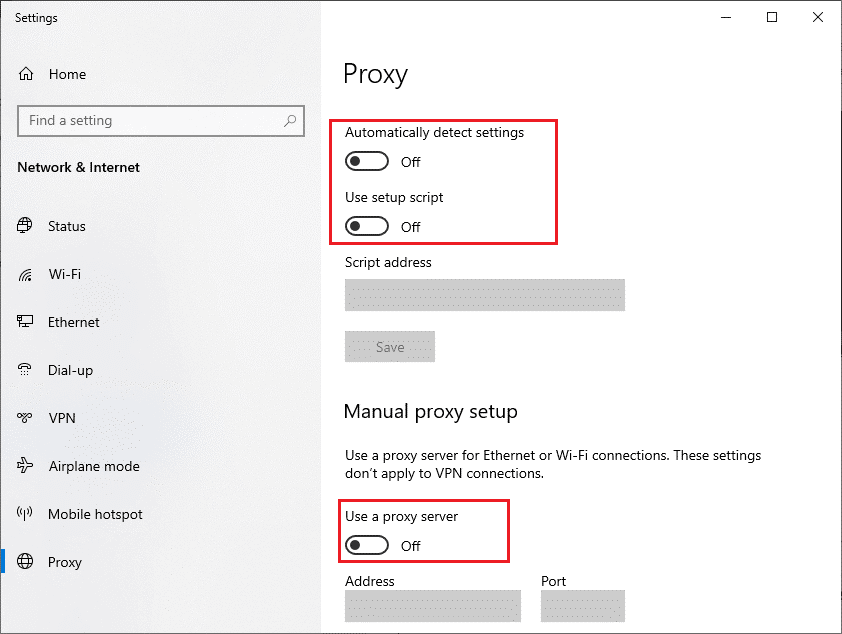
Ratkaisu 8: Poista DNS Error Assist käytöstä (jos käytettävissä)
DNS Error Assist -toiminto voi laukaista käsitellyn ongelman tietokoneellasi, kun yrität muodostaa yhteyttä AT&T-verkosta . Korjataksesi tämän ongelman sinun on syötettävä AT&T-tili ja säädettävä tietosuoja-asetuksia poistaaksesi DNS Error Assist -ominaisuuden käytöstä .
- Avaa selain ja siirry AT&T:n kotisivulle .
- Napauta nyt Oma AT&T näytön oikeasta yläkulmasta ja napauta Kirjaudu sisään.
- Kirjoita sitten tilisi tunnistetiedot kirjautuaksesi tilillesi.
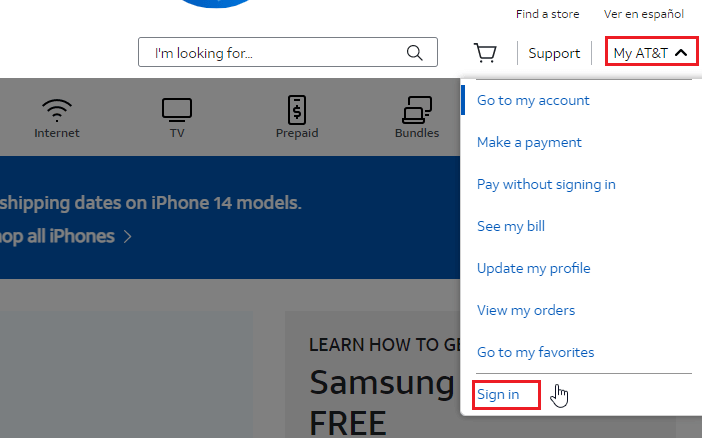
- Kun olet kirjautunut sisään onnistuneesti, napauta Näytä profiili .
- Siirry sitten Viestintäasetukset- välilehteen ja paina Tietosuoja-asetukset
- Valitse nyt DNS Error Assist -vaihtoehto ja sammuta se.
- Käynnistä tietokone uudelleen ja muodosta yhteys AnyConnectiin uudelleen. Tarkista, onko ongelma ratkaistu nyt.
Ratkaisu 9: Asenna Windows uudelleen
Jos et ole pystynyt muodostamaan onnistunutta VPN-yhteyttä epäonnistuneen toimialueen nimen vuoksi, Windowsin uudelleenasentaminen saattaa olla tarpeen. Windowsin uudelleenasentaminen voi auttaa ratkaisemaan useita ongelmia, jotka estävät yhteyden muodostamisen, ja palauttaa tarvittavat tiedostot, joita järjestelmäsi tarvitsee toimiakseen oikein.
Huomautus: Ennen kuin asennat käyttöjärjestelmän uudelleen, on tärkeää varmuuskopioida kaikki tietokoneellasi olevat tärkeät tiedot tai tiedostot, koska ne voivat kadota prosessin aikana. On myös suositeltavaa, että käyttäjät tutkivat yhteensopivia muutoksia tai päivityksiä, jotka on ehkä tehtävä ennen Windowsin uudelleenasentamisen aloittamista.
- Siirry Windowsin asetuksiin napsauttamalla Windows + I -näppäimiä
- Napauta sitten Palautus> Aloita -vaihtoehtoa, joka löytyy Palauta tämä tietokone kuvan mukaisesti.
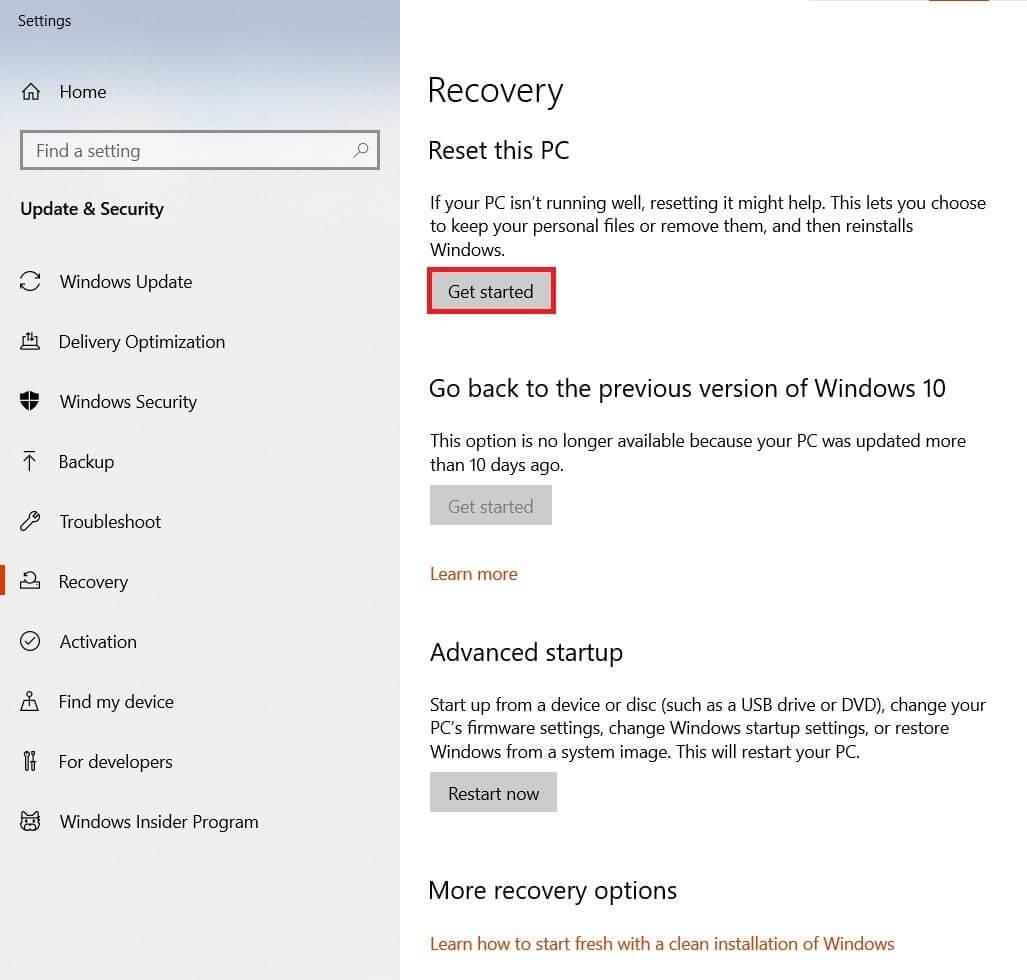
- Voit joko säilyttää nykyiset tiedostosi tai poistaa ne kokonaan . Valitse mikä tahansa niistä tarpeidesi perusteella.
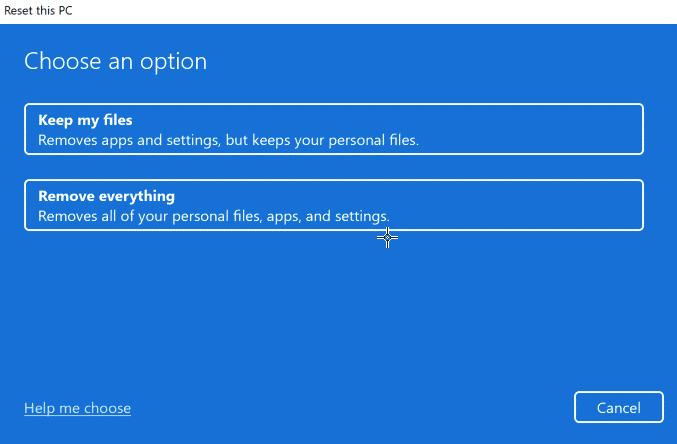
- Vahvista valintasi seuraavassa ikkunassa ja jatka näytön ohjeiden mukaan.
- Lopuksi napauta Nollaa aloittaaksesi uudelleenasennusprosessin.
- Kun tietokone käynnistyy uudelleen, sinulla on nyt puhdas Windows-asennus, joka ei aiheuta virheitä, kun muodostat yhteyden VPN-verkkoon.
Suositeltu ratkaisu - Korjaa erilaiset PC-ongelmat ja -virheet
Työkalu korjaa yleiset PC-virheet, kuten järjestelmätiedostojen vioittumisen, ja suojaa tiedostojen katoamiselta, haittaohjelmilta, laitteistoviolta, BSOD-virheiltä ja muilta.
No, tämä ei vain korjaa virheitä, vaan myös parantaa Windows PC:n suorituskykyä.
Johtopäätös
Tässä oppaassa olen käsitellyt kaikki mahdolliset ratkaisut VPN-yhteyden korjaamiseksi epäonnistuneen toimialueen nimen ratkaisuongelman vuoksi Windows-tietokoneellasi.
Tässä yritin parhaani mukaan luetella mahdolliset korjaukset, jotka auttoivat käyttäjiä selviytymään ongelmasta. Joten kokeile annettuja korjauksia yksitellen, kunnes löydät itsellesi sopivan.
Onnea..!
![Xbox 360 -emulaattorit Windows PC:lle asennetaan vuonna 2022 – [10 PARHAAT POINTA] Xbox 360 -emulaattorit Windows PC:lle asennetaan vuonna 2022 – [10 PARHAAT POINTA]](https://img2.luckytemplates.com/resources1/images2/image-9170-0408151140240.png)
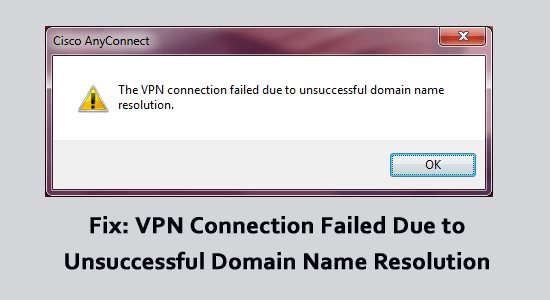
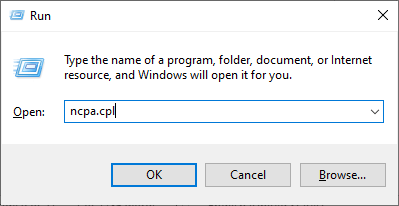
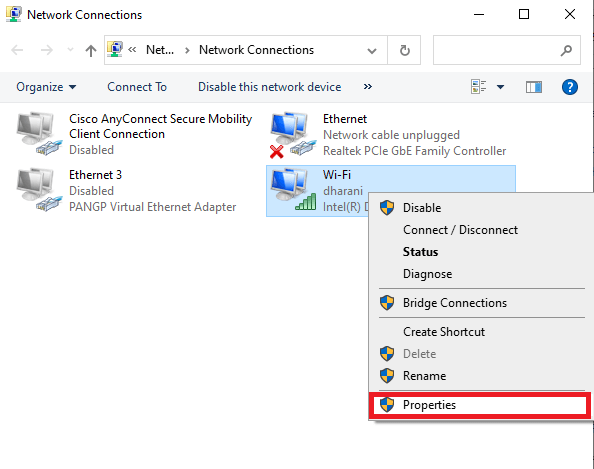
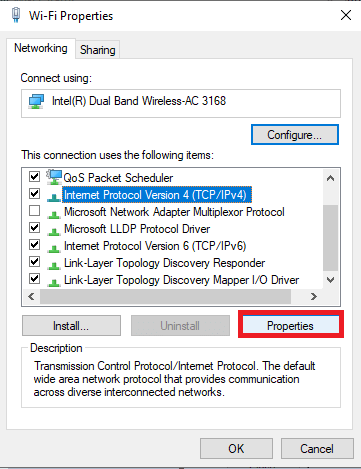
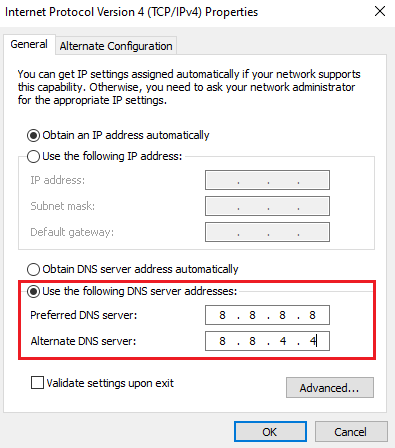
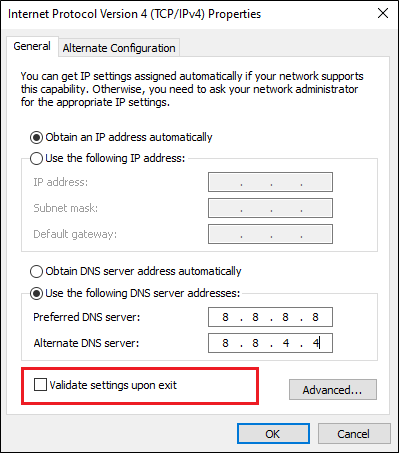
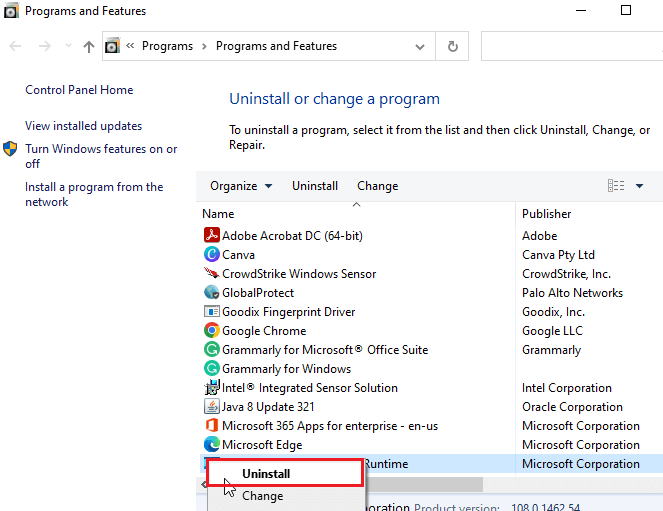
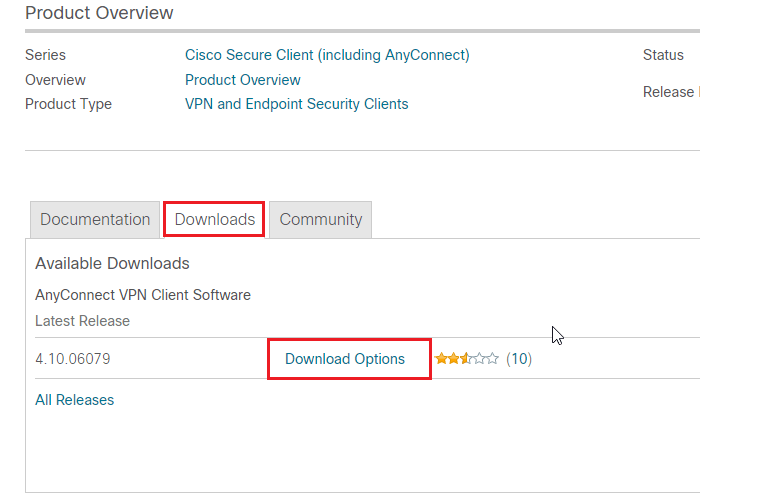
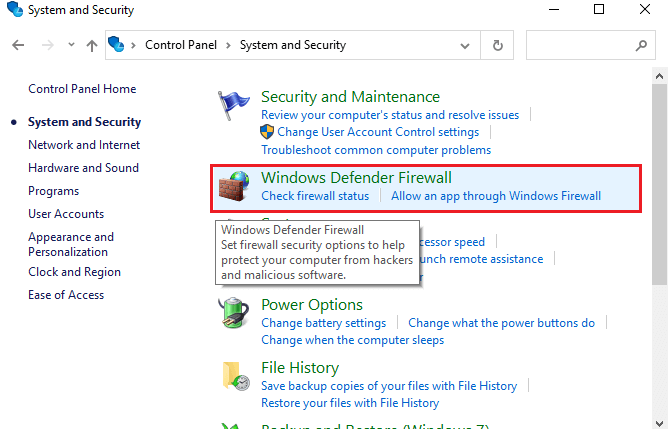
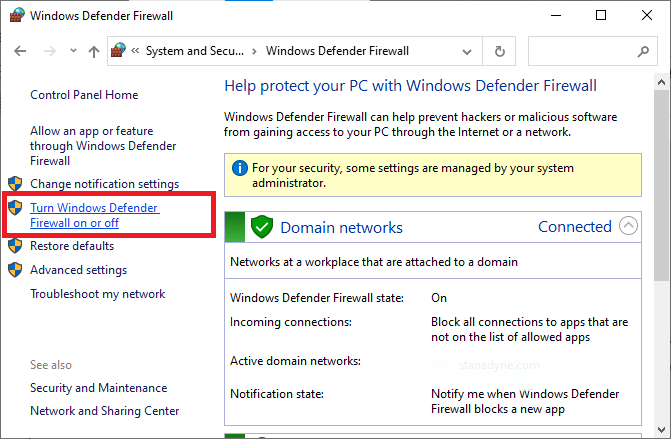
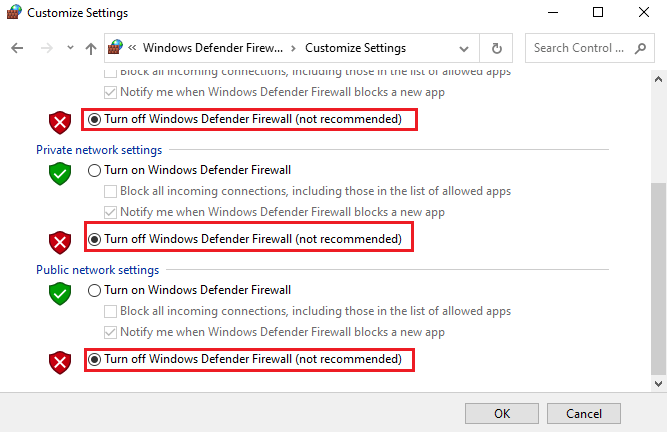
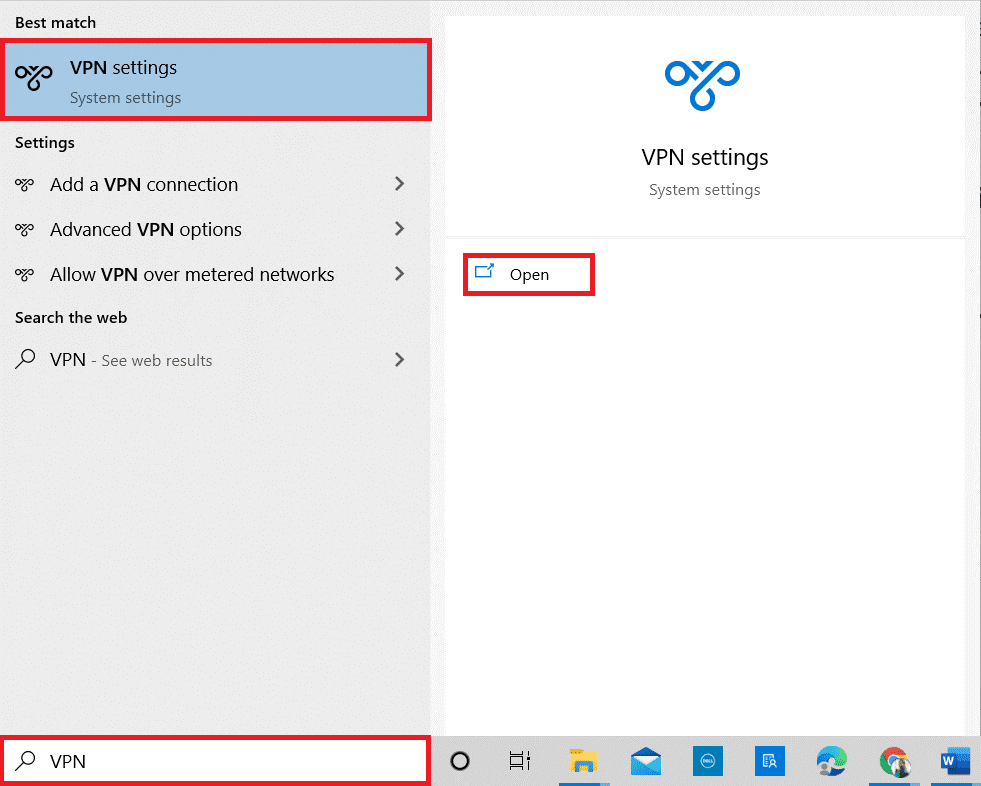
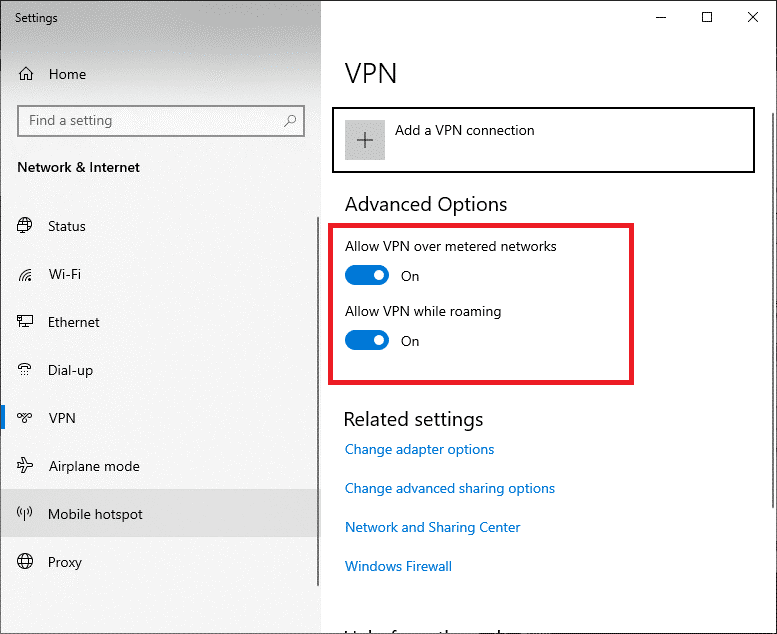
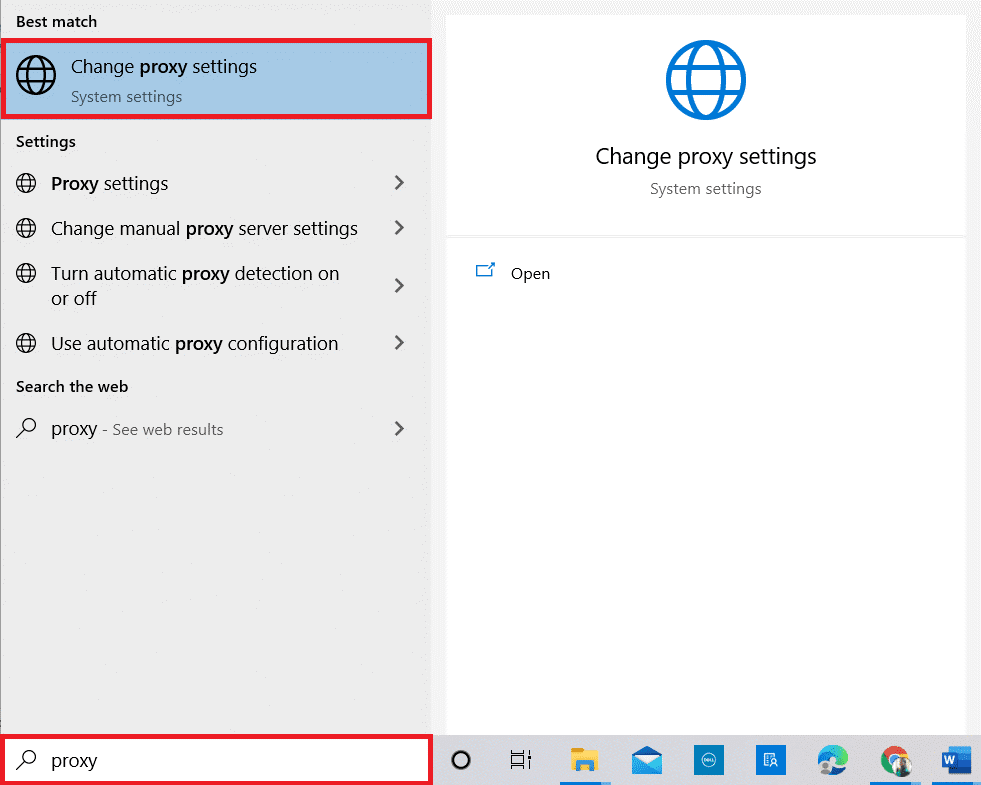
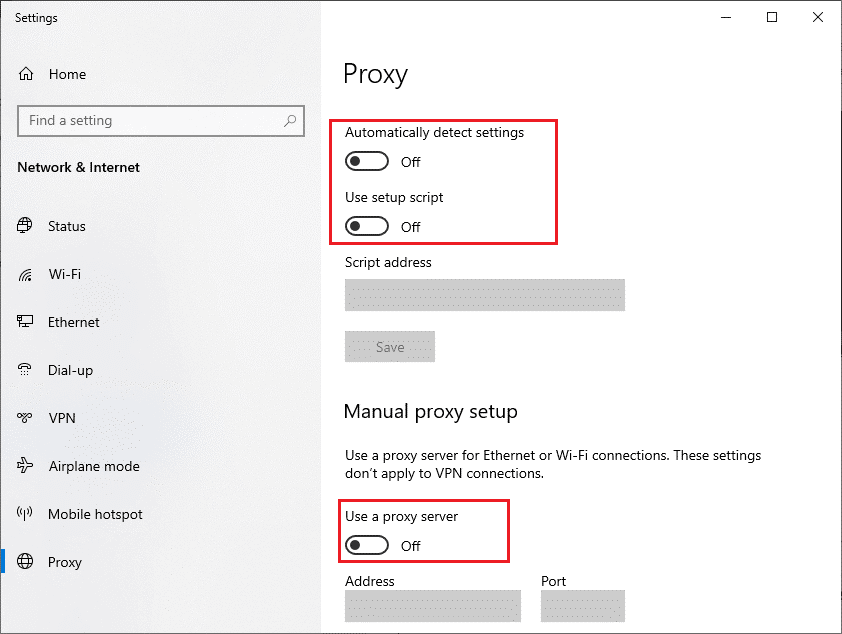
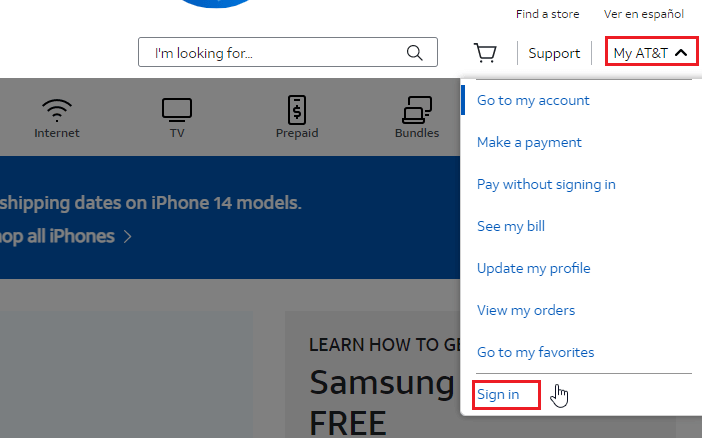
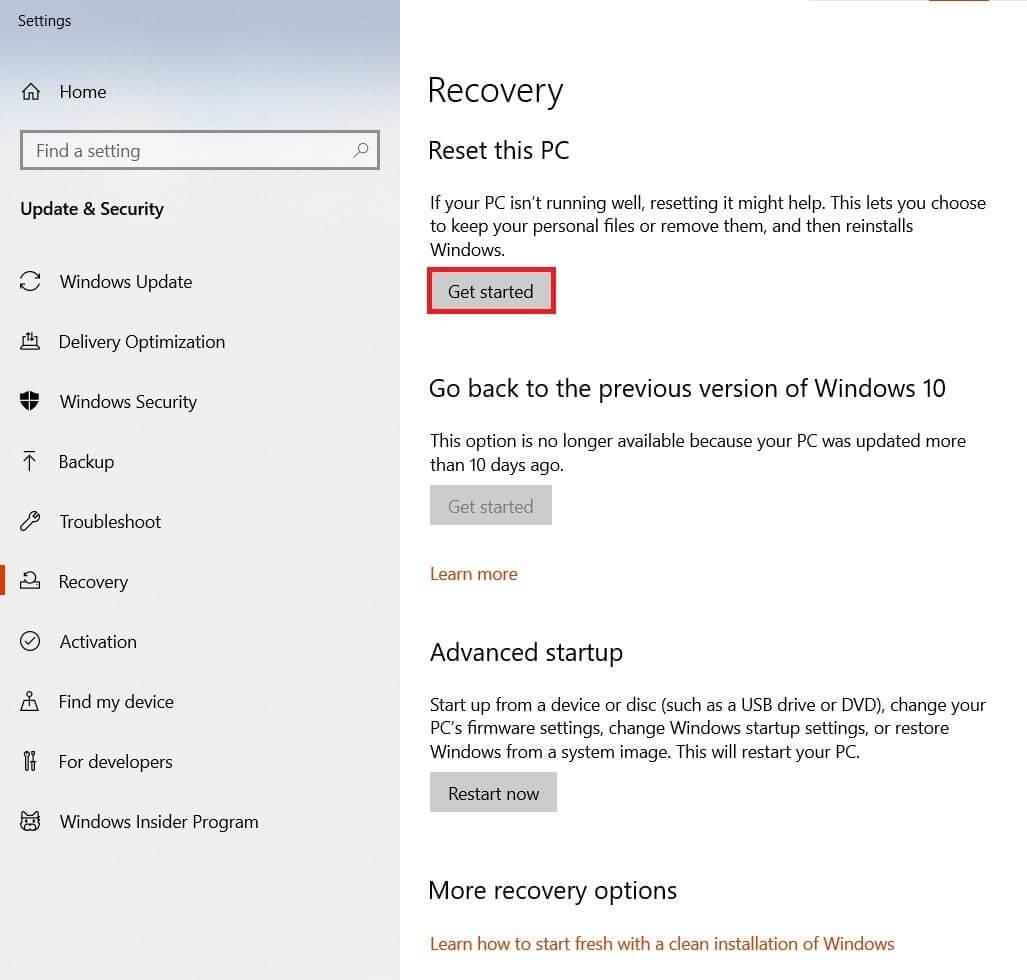
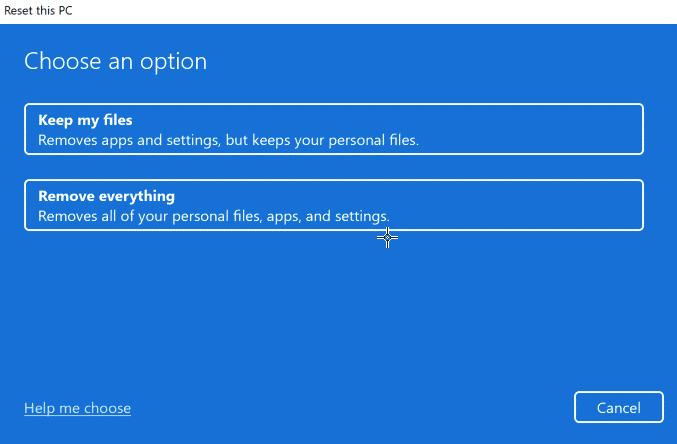
![[100 % ratkaistu] Kuinka korjata Error Printing -viesti Windows 10:ssä? [100 % ratkaistu] Kuinka korjata Error Printing -viesti Windows 10:ssä?](https://img2.luckytemplates.com/resources1/images2/image-9322-0408150406327.png)




![KORJAATTU: Tulostin on virhetilassa [HP, Canon, Epson, Zebra & Brother] KORJAATTU: Tulostin on virhetilassa [HP, Canon, Epson, Zebra & Brother]](https://img2.luckytemplates.com/resources1/images2/image-1874-0408150757336.png)

![Kuinka korjata Xbox-sovellus, joka ei avaudu Windows 10:ssä [PIKAOPAS] Kuinka korjata Xbox-sovellus, joka ei avaudu Windows 10:ssä [PIKAOPAS]](https://img2.luckytemplates.com/resources1/images2/image-7896-0408150400865.png)
